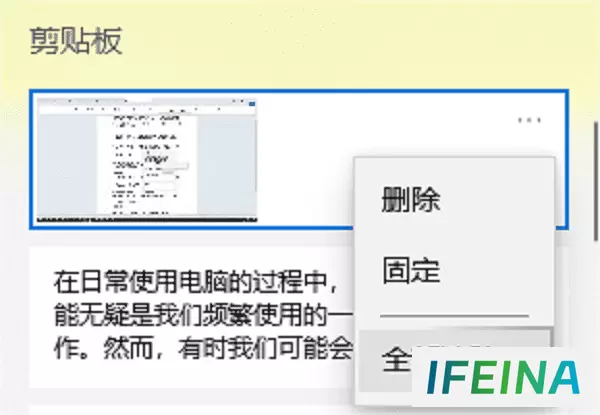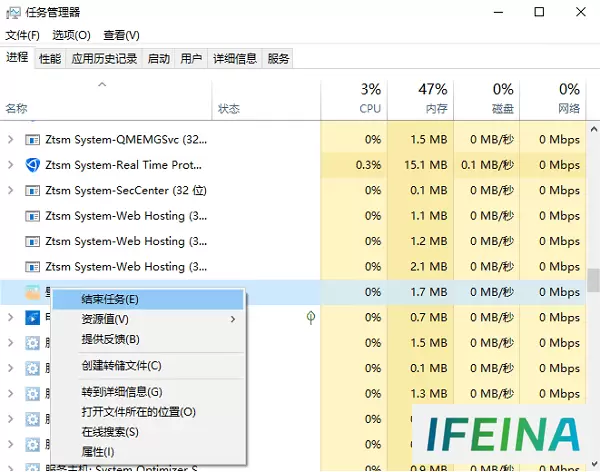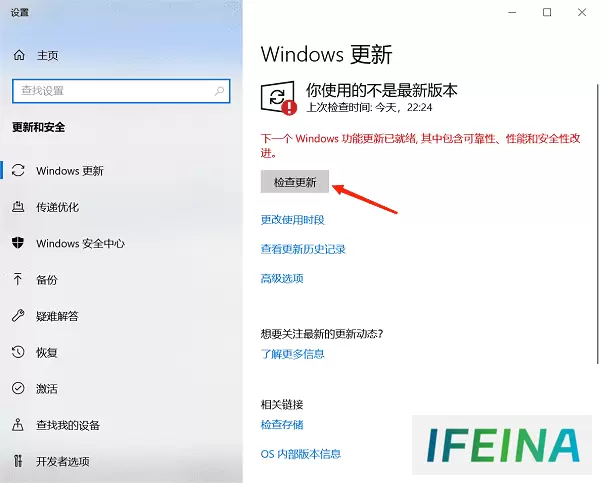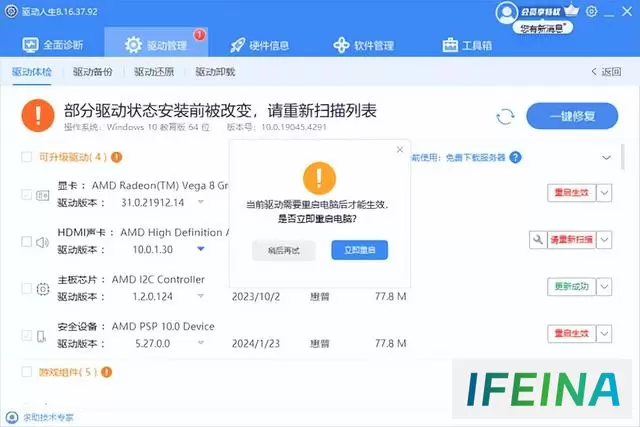电脑无法复制粘贴?这些方法帮你轻松解决!
在日常使用电脑的过程中,复制粘贴功能无疑是我们频繁使用的一项基本操作。然而,有时我们可能会遭遇电脑无法复制粘贴的困境,从而影响了我们的工作效率和用户体验。本文将从多个方面出发,为您提供一系列解决方案,帮助您快速恢复复制粘贴功能的正常使用。
一、检查键盘和鼠标状态
首先,我们需要确认键盘和鼠标的复制粘贴功能键是否正常工作。可以尝试在记事本或其他文本编辑器中测试这些快捷键,如“Ctrl+C”(复制)和“Ctrl+V”(粘贴)。
如果发现快捷键无响应,可能是键盘或鼠标的故障。此时,可以尝试更换键盘或鼠标,或者将键盘和鼠标连接到另一台电脑上进行测试。
二、检查系统剪贴板
系统剪贴板是Windows操作系统中的一个临时存储区域,用于存储复制的文本、图像等信息。如果剪贴板出现故障,可能会导致复制粘贴功能失效。
我们可以尝试清空剪贴板来解决问题。具体操作方法为:按下“Win+V”打开剪贴板查看器,点击“全部清除”按钮。
三、检查软件设置和冲突
有些软件可能会禁用复制粘贴功能,或者与其他软件产生冲突导致该功能失效。我们可以尝试在软件设置中查找相关选项,并确保复制粘贴功能未被禁用。同时,关闭可能产生冲突的软件,并观察复制粘贴功能是否恢复正常。
四、更新系统和驱动程序
系统和驱动程序的更新可能包含了对复制粘贴功能的修复和优化。我们可以尝试更新操作系统和硬件驱动程序,以解决问题。
1、更新操作系统:打开“设置”,找到“Windows更新”,点击“检查更新”。
2、更新驱动程序:进入驱动人生的“驱动管理”点击扫描,对未更新的驱动程序进行“升级驱动”,等待更新完成后重启电脑,让新版的驱动正常生效。
五、检查病毒和恶意软件
病毒和恶意软件可能会破坏系统文件或修改系统设置,导致复制粘贴功能失效。我们可以运行杀毒软件对电脑进行全面扫描和清理。同时,保持杀毒软件的实时防护功能开启,以防范潜在的安全风险。
以上就是电脑无法复制粘贴的解决方案。希望对大家有所帮助。如果遇到网卡、显卡、蓝牙、声卡等驱动的相关问题都可以下载“驱动人生”进行检测修复,同时驱动人生支持驱动下载、驱动安装、驱动备份等等,可以灵活的安装驱动。
本站内容搜集自互联网,版权归原作者所有。如有侵权,请来信告知,我们将删除相关内容。